 称重管理软件详细设置设计说明书Word格式文档下载.docx
称重管理软件详细设置设计说明书Word格式文档下载.docx
- 文档编号:14531570
- 上传时间:2022-10-23
- 格式:DOCX
- 页数:13
- 大小:317.96KB
称重管理软件详细设置设计说明书Word格式文档下载.docx
《称重管理软件详细设置设计说明书Word格式文档下载.docx》由会员分享,可在线阅读,更多相关《称重管理软件详细设置设计说明书Word格式文档下载.docx(13页珍藏版)》请在冰豆网上搜索。
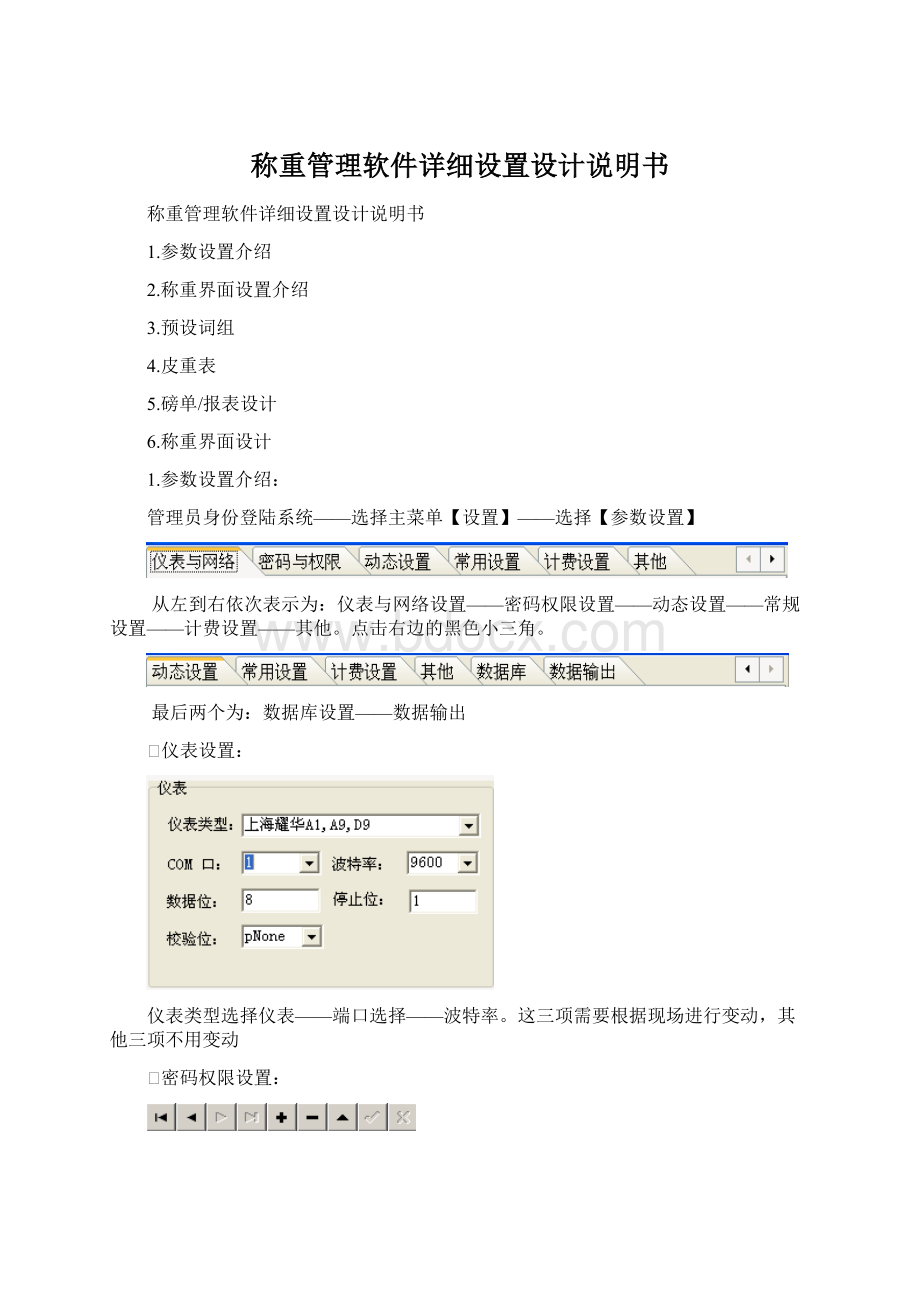
Ø
仪表设置:
仪表类型选择仪表——端口选择——波特率。
这三项需要根据现场进行变动,其他三项不用变动
密码权限设置:
从左到右为:
跳至第一条记录——跳至上一条记录——跳至下一条记录——跳至最后一条记录——增加记录——删除记录——进入编辑状态——保存记录——取消操作
双击组别中的记录——双击出现的下拉框并选择组。
【添加组】——点击该按钮可增加组——可修改组名(但管理员组组名请勿修改)——勾选该组所需权限。
【删除组】——选择需要删除的组记录点击该按钮可删除改组。
权限从左到右依次为:
磅单修改——勾选后该组人员编辑磅单中相应按钮开启
磅单删除——勾选后该组人员编辑磅单中相应按钮开启
磅单补打——勾选后该组人员编辑磅单中相应按钮开启
参数设置——勾选后该组人员参数设置按钮可点击进入
手工输入毛重——勾选后该组人员称重界面可选择手工输入并在
编辑磅单中可进行毛重数值的键入修改
手工输入皮重——勾选后该组人员称重界面可选择手工输入并在
编辑磅单中可进行皮重数值的键入修改
调用皮重——勾选后该组人员称重界面可选择调用皮重选择并出现
皮重调用按钮,点击按钮可以调出该车号的最后一次回皮的皮重值
报表查询——勾选后该组人员可点击报表进入报表管理
皮重表操作——勾选后该组人员可点击皮重表进入皮重表管理
操作日志——勾选后该组人员可查询操作日志
预设词组——勾选后该组人员可进行下拉框选择信息的预设
允许删除未回皮车——勾选后该组人员可删除未回皮表中的数据
只能查询本组数据——勾选后该组人员只能查询本组的回皮数据
动态设置:
选中【允许称重时选择打印格式】则在称重界面上可选择打印磅单的格式,反之则打印格式固定为称量界面最后一次所选择的磅单格式。
八种磅单格式的名称可自定义。
班组的定义:
班组共有3班,默认为名称为白斑、中班、晚班。
用户可修改3个班组的名称。
常规设置:
输入计量站的名称,作为地磅称台号识别的标志。
称重仪表以kg显示数值时——软件中以kg显示则将单位选为kg对应的重量系数为1;
软件中以t显示则单位选为t对应的重量系数为0.001。
称重仪表以t显示数值时——软件中以kg显示则将单位选为kg对应重量系数输入1000;
软件中以t显示则单位选为t对应的重量系数为1。
其它设置:
选中【每天序号从1开始】,则称量时每天编号从1开始;
选中【序号连续不重复】,则称量时编号从起始序号开始累计不重复。
数据库设置:
从上到下可清空的数据库依次为:
清空主数据库(即称量的回皮数据)——清空临时数据库(即称量的未回皮的数据)——清空操作日志数据库——清空皮重表数据库——清空记忆输入数据库——清空序号数据库(清空后可使得当天的编号重新从1开始累计)。
选中要清空的数据库——点击【开始】开始清空。
2.称量界面设置介绍
进入系统——点击【称重】——进入称重界面进行称重参数的设置。
此处参数的设置决定了称重的流程。
手工输入——手工输入是在称量过程中有需要时才选择,这里无需进行预先设置,可在参数设置中对此权限的开关。
称重方式——称量方式需要预先在此设置,可选择一次称量或二次称量。
只有以管理员才可设置此选项。
打印格式选择——打印磅单格式需要预先在此设置,可在参数设置的动态设置中对此磅单格式选择权限开关。
是否打印——打印选择可预先在此设置,勾选中时,称量为一次方式时称一次即可自动打印,称量方式为二次称量方式时需完成第二次称量时即可自动打印。
如果称量方式为二次称量方式时,需要将第一次称量的结果即未回皮数据的数据进行打印,则可在未回皮表中用右键菜单选择进行打印。
保存后保留输入框容——保存输入框中的容可预先设置,勾选中时,称量后输入框的容将被保留,否则输入框的容将被清空。
记忆输入——记忆输入可预先设置,勾选中时,称量时可将输入的该车辆信息保存在相应的数据库中,可实现下次输入该车号时可自动将上次输入的信息全部调出。
进入系统——选择【预设词组】——在左边选定记录——在右边使用工具条进行添加、删除、修改预设词的操作。
进入系统——选择【皮重表】——使用工具条进行添加、删除、修改预设词的操作。
5.备份/恢复数据库
进入软件安装目录文件夹——双击set.exe——选择【数据库备份\还原】
**************************************************************************************************************************************************************
以下介绍磅单界面设计:
6.磅单/报表设计
管理员身份进入系统——点击主菜单【设置】——选择设计报表、磅单格式——》进入磅单/报表设计
选择要设计的格式——在预览区查看确定选择是否正确——点击【设计格式】——进入报表设计器中。
设计器的标题是“设计器—文件名”,文件名是当前正修改的格式文件。
每种磅单/报表都对应一个.frf格式文件,要修改格式,就要打开对应的.frf文件。
以下是各种磅单/报表对应的文件:
磅单的各种字段含义:
(要插入字段,可选择工具栏左边的“插入矩形对象”,再输入字段名即可,工具栏左边“画线”可画各种粗细不同的直线)
报表的各种字段含义是将上面磅单字段含义中的“AD”换成“ADOTable3”即可。
例如:
货主字段磅单中为[AD.”hz”],报表中为[ADOTable3.”hz”]。
设计方法:
进入设计器——必须先双击空白区域——进行页面设置后确定。
注意:
即使不进行页面的设置也首先需要双击空白区域,弹出页面设置框后点击确定,这样可消除双击对象时弹出未知错误对话框。
如果需要进行页面设置,为保证当前设计的对象均包含在页面中,可能需要首先将各个对象调整后再进行页面设计。
当出现调整页面后有些对象不可见,则可将页面调回原先的大小,将对象再次调整后再调页面大小,反复对比调整后便可保证得到预期的设计效果。
点击工具栏中的“插入band”(可用鼠标停留查看工具栏中的提示信息)
可根据软件中已有的模板,模仿插入band进行报表的设计。
可利用报表设计器中的菜单:
文件——打开——选择安装目录下的报表格式文件夹(report)或磅单格式文件夹(lab)——选择.frf文件后可看到其它报表的设计样板。
双击各个矩形对象或band头可查看到里面的容,这样便可仿照模板做出更多的格式。
完整设计后需要点击预览按钮,没有提示错误信息后便表明报表设计正确,否则按错误提示信息进行修改。
设计时,可通过复制,粘贴对象,可按住ctrl键配合鼠标拖动选择区域的对应,可用ctrl键配合方向键精确移动对象,可用shift键配合方向键放大或缩小对象。
设计过程对线条的是否对齐要求比较苛刻,尤其是主项数据的band框的上下两边应与线条重合,栏目头的band下边应与线条重合,设计完后需要反复的在预览区查看对比效果、反复修改才能设计出理想的报表、磅单。
在设计过程中,有时需要对对象的属性进行修改,例如线的粗细,日期格式化等调整。
可通过点击设计器中的工具——工具栏——将对象查看器及插入数据字段打开——选择对象将会看到对象查看器中显示被选中的对象属性。
补充说明:
因为不同的磅单、报表格式和文件名一一对应,当需要将另一个已设计好的格式替换原格式时,则可将该格式名更改为对应文件名即可。
例如,需要在磅单5(lab5.frf)的基础上修改为磅单格式6,则可以将lab5.frf文件复制,用设计器打开被复制的文件,修改完毕后将名称改为lab6.frf即可。
但要主要进行以上操作时要先将报表、磅单格式文件夹中的文件备份一份,以便操作失误后可恢复。
以下介绍界面设计
7.界面设计
界面设计前需要先进行动态字段定义。
定义动态字段
管理员身份进入系统——点击主菜单【设置】——选择定义动态字段进入界面。
确定选用字段属数字型或字符型及其数据长度——编辑显示名——勾选为有效——如果是数字型可以添加公式。
注:
1)已有的字段名应将其显示名赋于相同的含义,例如已有了字段“货物名称”,其显示名命名为“货物”、“货名”等等,无需也不允许将备用字段中某个命名为“货名”,这样即保证了节省字段资源也能够更明确的表达字段的含义。
2)务必确保字段显示名中间无空格,例如:
发货单位则错误,应为
发货单位。
3)当有效勾选后才会在界面设计时产生相应的字段,否则设计界面时该字段不能被使用。
4)运算公式不能超过100个字符,最多能设计6组运算公式,运算公式可采用四则运算进行操作。
例如[净重]=[毛重]-[皮重]-[扣杂]其中各个字段要用“[]”括起来。
左边的字段不能在右边中出现,例如:
[净重]=[毛重]―[皮重]―([毛重]―[皮重])*[扣杂]/100则正确,如果为:
[净重]=[毛重]―[皮重]―[净重]*[扣杂]/100则错误。
当公式编辑错误时,在称重过程时,则称量不能进行下去,则应检查公式是否正确。
称重界面设计
【设置】——》选择称重界面设计进入界面。
设计称重界面分三个区:
1、预览区,2、设计区,3、控件列表区。
预览区显示的是实际称重时界面显示,设计区是增加、改变各控件的区域,控件列表区列出在称重界面中的控件类别。
●增加控件:
在2区中选择好控件类型,输入位置和字体字号字段名,再点增加控件,1区会显示出这个控件,此时还可以通过属性改变控件大小等。
修改完后保存,就将这个控件保存了。
注意问题:
如果增加的控件类型是“下拉输入框”,对应字段名一定要是字符型的,如果控件类型是“文本输入框”,对应字段名一定要是数字型的。
不要搞错,否则程序会出错。
●删除控件:
在3区中找个该控件,点右键选择可选择删除。
●修改控件:
在1区中点要修改的控件(或在3区点要修改的控件,按右键选“编辑该控件属性”),然后在设计区中可修改该控件属性。
1)字符型的对应“下拉输入框”需要增加时需要选择字段名。
2)界面设计时需要反复退出后重新进入设计界面以便查看设计效果,有时控件的位置不对,则可以通过在1区双击该控件,拖动鼠标进行移动,双击后保存按钮被激活,点击保存即可。
一般可通过修改完毕后,将每个更改过的控件均双击后点保存,以确保更改生效。
有时文本更改保存后不能立即看见更改后的效果,可通过将该文本字体改变后便可看到效果,或更改保存后退出界面设计后重新进入便可看到更改后的效果。
可见,界面设计时最好每次只对一个控件操作,操作完成并生效后再进行下一个控件操作,最好不要批量的修改完后再保存。
3)设计界面时,ComboBox的序号顺序即为在称量过程中在显示表中的顺序,因此可以通
- 配套讲稿:
如PPT文件的首页显示word图标,表示该PPT已包含配套word讲稿。双击word图标可打开word文档。
- 特殊限制:
部分文档作品中含有的国旗、国徽等图片,仅作为作品整体效果示例展示,禁止商用。设计者仅对作品中独创性部分享有著作权。
- 关 键 词:
- 称重 管理软件 详细 设置 设计 说明书
 冰豆网所有资源均是用户自行上传分享,仅供网友学习交流,未经上传用户书面授权,请勿作他用。
冰豆网所有资源均是用户自行上传分享,仅供网友学习交流,未经上传用户书面授权,请勿作他用。


 12处方点评管理规范实施细则_精品文档.doc
12处方点评管理规范实施细则_精品文档.doc
 17种抗癌药纳入国家基本医疗保险工伤保险和生育保险药品目录_精品文档.xls
17种抗癌药纳入国家基本医疗保险工伤保险和生育保险药品目录_精品文档.xls
